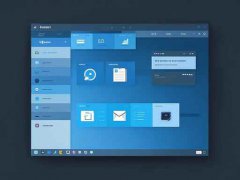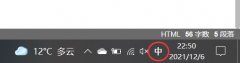电脑的运行稳定性和性能表现,往往与有效的重启操作密切相关。常见的应用中,长时间运行可能导致系统资源被占用,影响电脑的响应速度,因此掌握组合键快速重启电脑,是每位用户都应该了解的实用技巧。

不同的操作系统提供了多种重启方式,这里主要介绍Windows系统中的有效重启快捷键。Ctrl + Alt + Delete组合键能够打开安全菜单,用户可以在这里选择电源按钮,然后点击重启选项。这个方法相对简单,适用于大多数情况下的正常重启。
对于需要强制重启的情况,按住Ctrl + Shift + Esc组合键,可以直接打开任务管理器。在任务管理器中,选择文件菜单,然后选择新建任务。输入shutdown /r命令并点击确定,系统将会开始重启。这种方法适合在系统无响应或卡顿无法正常操作时使用。
有些用户可能习惯使用Alt + F4,这个组合快捷键一般用于关闭窗口。当桌面处于激活状态时,按下Alt + F4将弹出关机界面,用户可以在下拉菜单中选择重启,效率极高。
在某些设备上,如笔记本电脑或特定型号的台式机,Fn键结合其他功能键也可能实现重启,如Fn + F12。这些快捷键的具体组合因设备而异,建议查阅具体机型的用户手册。
对于DIY爱好者,重启不仅仅是一个简单的按键操作,了解电脑各部件的性能和相互影响也十分重要。掌握当下最新的硬件评测和市场趋势,可以更好地进行性能优化。例如,随着DDR5内存和更强劲的显卡的普及,适时升级硬件组成部分,以及正确的散热管理,将极大提升电脑的工作效率,减少重启频率,延长设备的使用寿命。
熟练掌握这些快捷键不仅能提高工作效率,还能帮助用户在关键时刻及时解决问题。通过不断的学习和实践,用户可以更好地管理和维护自己的电脑系统,提升使用体验。
常见问题解答(FAQ)
1. 使用哪些组合键可以重启电脑?
- Ctrl + Alt + Delete,Ctrl + Shift + Esc以及Alt + F4都是常用的重启快捷键。
2. 如果我的电脑无响应,该怎么重启?
- 可以使用Ctrl + Shift + Esc打开任务管理器,执行重启命令,或者直接按住电源键强制关机再启动。
3. 如何在Windows 10中快速重启?
- 可以按下Alt + F4,选择重启选项,或者通过任务管理器执行重启命令。
4. 某些特定型号的电脑是否有特别的重启快捷键?
- 是的,不同品牌和型号可能有不同的组合键,建议查阅用户手册获取详细信息。
5. 重启对电脑性能有什么影响吗?
- 定期重启可以释放被占用的系统资源,修复错误,提高系统性能和响应速度。